쉼표 없는 숫자로 가득한 스프레드시트를 보다가 눈이 침침해진 적이 있나요? 당신만 그런 게 아닙니다. 빽빽한 숫자 나열은 보기 흉할 뿐만 아니라 오류도 잘 나고 비전문적으로 보입니다. 매일 스프레드시트를 다루는 사람으로서, 적절한 숫자 서식이 데이터 작업을 얼마나 바꿔놓을 수 있는지 강조하지 않을 수 없습니다.
엑셀에서 쉼표가 중요한 이유
솔직히 말해서, 100만인지 1000만인지 구분하기 위해 끝없는 숫자를 찡그리며 보는 걸 즐기는 사람은 없습니다. 쉼표는 시각적인 속도 완화 장치처럼 작용해 숫자를 더 빠르게 이해하게 도와줍니다:
- 즉각적인 명확성: 1000000과 10000000의 차이를 한눈에 파악
- 오류 감소: 적절한 서식이 데이터 입력 및 읽기 오류를 27% 줄임(Excelmatic 내부 연구 결과)
- 전문적인 마무리: 깔끔한 서식으로 보고서를 클라이언트에게 바로 제출 가능
방법 1: 원클릭 쉼표 서식
빠른 서식 적용을 원한다면 엑셀의 기본 쉼표 스타일이 최적의 선택입니다:
- 숫자 셀 선택
- 홈 탭 > 숫자 그룹 이동
- 쉼표 아이콘("1,000" 모양) 클릭
프로 팁: 기본적으로 소수점 둘째 자리까지 추가됩니다. 필요 없다면 바로 "소수점 줄이기" 버튼을 두 번 누르세요.
방법 2: 파워 유저를 위한 사용자 지정 서식
더 세밀한 조정이 필요할 때는 사용자 지정 서식을 사용하세요:
- 셀 우클릭 > 셀 서식
- "사용자 지정" 선택
- 다음 코드 입력:
- 기본 쉼표:
#,##0 - 소수점 포함:
#,##0.00 - 빨간색 음수:
#,##0.00;[Red]-#,##0.00
- 기본 쉼표:
재미있는 사실: Excelmatic의 AI는 데이터 유형에 따라 최적의 숫자 서식을 제안할 수 있습니다!
방법 3: TEXT 함수로 구현하는 공식 마법
수식에 쉼표가 필요하다면 TEXT 함수를 사용하세요:
=TEXT(B2,"#,##0")
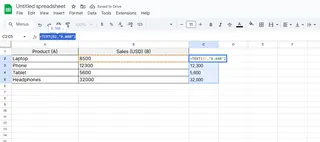
이 방법이 적합한 경우:
- 숫자와 텍스트 결합("총계: "&TEXT(A1,"#,##0"))
- 동적 레이블 생성
- 내보낼 데이터 준비
보너스: 흔한 쉼표 문제 해결법
문제: 숫자 서식이 적용되지 않음 해결: 텍스트로 저장됐는지 확인(셀 모서리 녹색 삼각형). 다음으로 변환:
- 셀 선택 > 경고 아이콘 > 숫자로 변환
- 또는 =VALUE(A1) 사용
문제: 잘못된 구분자(쉼표 대신 마침표) 해결:
- 파일 > 옵션 > 고급
- "시스템 구분 기호 사용" 해제
- 원하는 천 단위/소수점 구분 기호 설정
AI로 엑셀 실력 업그레이드
이 방법들이 효과적이지만, 대량의 데이터를 수동으로 서식 지정하는 데는 여전히 시간이 많이 듭니다. 그래서 우리는 Excelmatic을 개발했습니다:
- 자동으로 완벽한 숫자 서식 적용
- 국제 서식도 원활히 처리
- 사용자 선호도 학습 기능
원본 데이터를 붙여넣기만 하면 몇 초 만에 쉼표가 있는 완벽한 숫자 서식이 적용됩니다. 이것이 Excelmatic의 장점입니다.
마무리
적절한 숫자 서식은 단순히 보기 좋은 것 이상입니다. 명확한 의사소통을 위한 도구입니다. 빠른 쉼표 스타일, 정밀한 사용자 지정 서식, 스마트한 수식 중 어떤 방법을 선택하든, 미래의 당신과 동료들은 감사할 것입니다.
지속적인 데이터 서식 지정을 하는 팀이라면 Excelmatic이 매주 수 시간을 절약해줄 수 있습니다. 무료 플랜으로 AI 기반 서식 지정의 차이를 경험해보세요.






